Вы можете совершать видеозвонки своим контактам, если они разрешены для вашей учетной записи. Для это достаточно камеры, динамиков и микрофона. Если компьютер не оснащен встроенными звуковыми устройствами, можно использовать гарнитуру.
Примечание: Чтобы узнать, разрешены ли видеозвонки для вашей учетной записи и можно ли их совершать, обратитесь в службу технической поддержки.
Начало видеозвонка
-
Откройте Lync, а затем найдите контакт в списке либо введите его имя в поле поиска.
-
Наведите указатель мыши на фотографию контакта и нажмите значок Видео.

На экране компьютера контакта появится оповещение о звонке, который он может принять или отклонить.
-
Если звонок принят, окно беседы расширится, и в нем будет отображаться видео. По мере необходимости можно пользоваться такими представлениями и элементами управления, как отключение и включение звука, удержание звонка и т. д. Подробные сведения об элементах управления и представлениях см. в следующем разделе.
-
Вы всегда можете выполнить любое из указанных ниже действий.
-
Чтобы завершить звонок, закройте окно или нажмите кнопку окончания звонка.
-
Чтобы отключить все видео, наведите указатель мыши на значок камеры и выберите команду Остановить мое видео. Звук по-прежнему будет передаваться.
-
Чтобы остановить показ своего видео, наведите указатель мыши на значок камеры и выберите команду Завершить видео. Звук по-прежнему будет передаваться.
-
Также можно добавить видео к существующему сеансу обмена мгновенными сообщениями. Для этого просто нажмите значоккамеры в окне, чтобы включить видеотрансляцию со своей камеры.
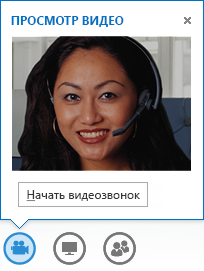
Использование элементов управления видео и различных представлений
В окне беседы выберите представление, нажав Выбор представления, а затем выберите одно из следующего:
-
Представление коллекции: отображается видео всех участников (если участвует более двух людей; эта функция недоступна в Lync Basic 2013).
-
Представление выступающего: видео или фотография выступающего и содержимое собрания отображаются в правом нижнем углу окна собрания;
-
Режим содержимого: отображается только содержимое собрания.
-
Компактное представление: эскизы фотографий участников отображаются в компактном окне.
Чтобы управлять участниками вызовов в окне беседы, щелкните правой кнопкой мыши видео или фотографию другого пользователя и нажмите кнопку:
-
Отключить звук, Включить звук или Удалить, если нужно удалить этого человека из звонка;
-
Поместить видео в центре внимания, чтобы отключить видео и фотографии всех участников, кроме участника, находящегося в центре внимания.
Чтобы просматривать видео или фотографии в отдельном окне, нажмите Открыть коллекцию видео, а затем выберите:
-
Во весь экран для просмотра видеоизображений и фотографий в полноэкранном режиме;
-
Свернуть область пользователей, чтобы вернуться в обычный режим.
Ответ на видеозвонок
Если вам кто-то позвонит, на экране появится соответствующее оповещение. Выполните одно из следующих действий.
-
Чтобы ответить на звонок, щелкните в любом месте фотографии.
-
Чтобы отклонить звонок, нажмите кнопку Отклонить.
-
нажмите кнопку Параметры, а затем выберите нужное действие одним из следующих способов:
-
ответ с помощью мгновенного сообщения вместо звука и видео;
-
только голосовой ответ;
-
установка состояния "Не беспокоить", отклонение звонка и пропуск последующих звонков;
-










